NitroPad s Ubuntu Linux¶
Pomocou zariadenia NitroPad možno ľahko odhaliť škodlivé zmeny v systéme BIOS, operačnom systéme a softvéri. Ak ste napríklad nechali zariadenie NitroPad v hotelovej izbe, môžete pomocou kľúča Nitrokey skontrolovať, či s ním nebolo počas vašej neprítomnosti manipulované. Ak útočník upraví firmvér alebo operačný systém zariadenia NitroPad, zariadenie Nitrokey to zistí (pokyny nižšie).
Overenie zapečateného hardvéru¶
Ak ste si objednali jednotku s možnosťou „zapečatené skrutky a zapečatené vrecko“, pred vybalením ` overte zapečatenie <sealed-hardware.html>`_. Ak neviete, čo to znamená, preskočte túto časť.
Postup bezpečného spustenia¶
Pomocou zariadenia NitroPad možno ľahko odhaliť škodlivé zmeny v systéme BIOS, operačnom systéme a softvéri. Ak ste napríklad nechali zariadenie NitroPad v hotelovej izbe, môžete pomocou kľúča Nitrokey skontrolovať, či s ním nebolo počas vašej neprítomnosti manipulované. Ak útočník upraví firmvér alebo operačný systém zariadenia NitroPad, zariadenie Nitrokey to zistí (pokyny nižšie).
Pri každom spustení zariadenia NitroPad by ste mali - ak je to možné - pripojiť svoj kľúč Nitrokey. Ak je kľúč Nitrokey pripojený a systém nebol upravený, po zapnutí zariadenia NitroPad sa zobrazí nasledujúca obrazovka.
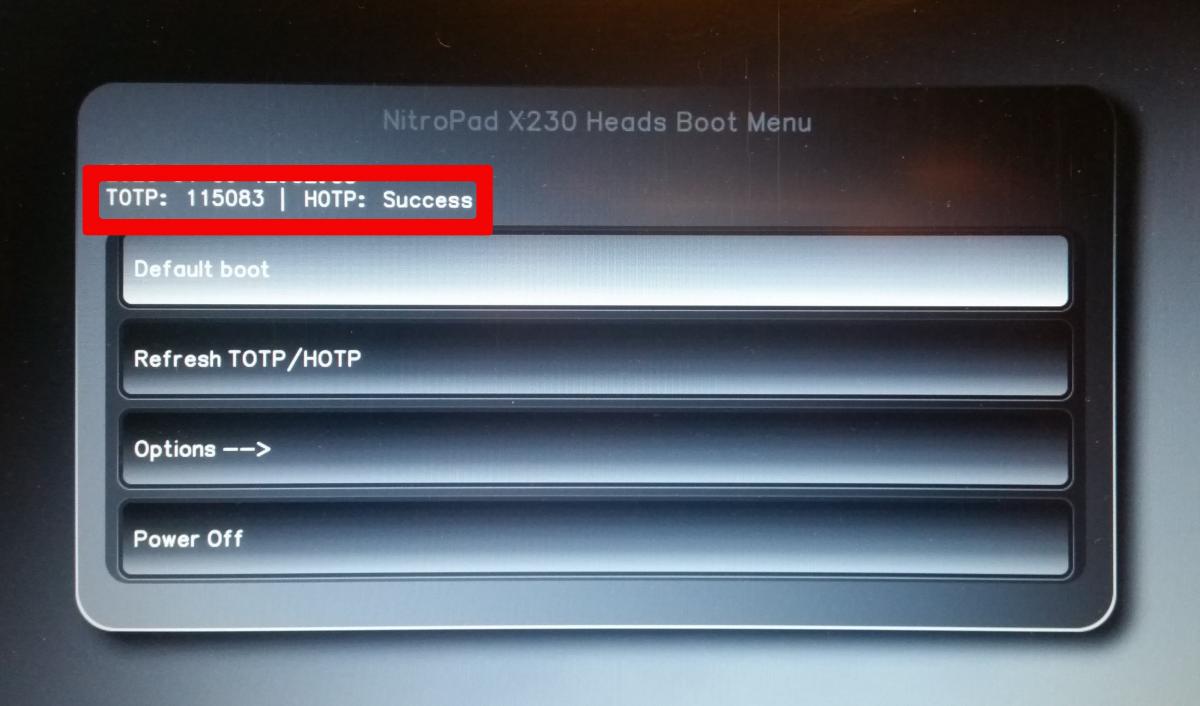
V červeno označenom poli sa nachádza informácia, že BIOS nebol zmenený a že zdieľané tajomstvo zariadenia NitroPad a kľúča Nitrokey sa zhoduje. Táto informácia však nie je dostatočná, pretože útočník ju mohol sfalšovať. Ak zároveň bliká zelenou farbou aj kľúč Nitrokey, všetko je v poriadku. Útočník by musel mať prístup k zariadeniu NitroPad a kľúču Nitrokey, aby dosiahol tento výsledok. Je preto dôležité, aby ste nenechávali obe zariadenia bez dozoru.
Ak sa informácie na zariadení NitroPad nezhodujú s informáciami na kľúči Nitrokey, pozadie sa zmení na červené a zobrazí sa správa „Invalid Code“. To by mohlo znamenať, že došlo k manipulácii.
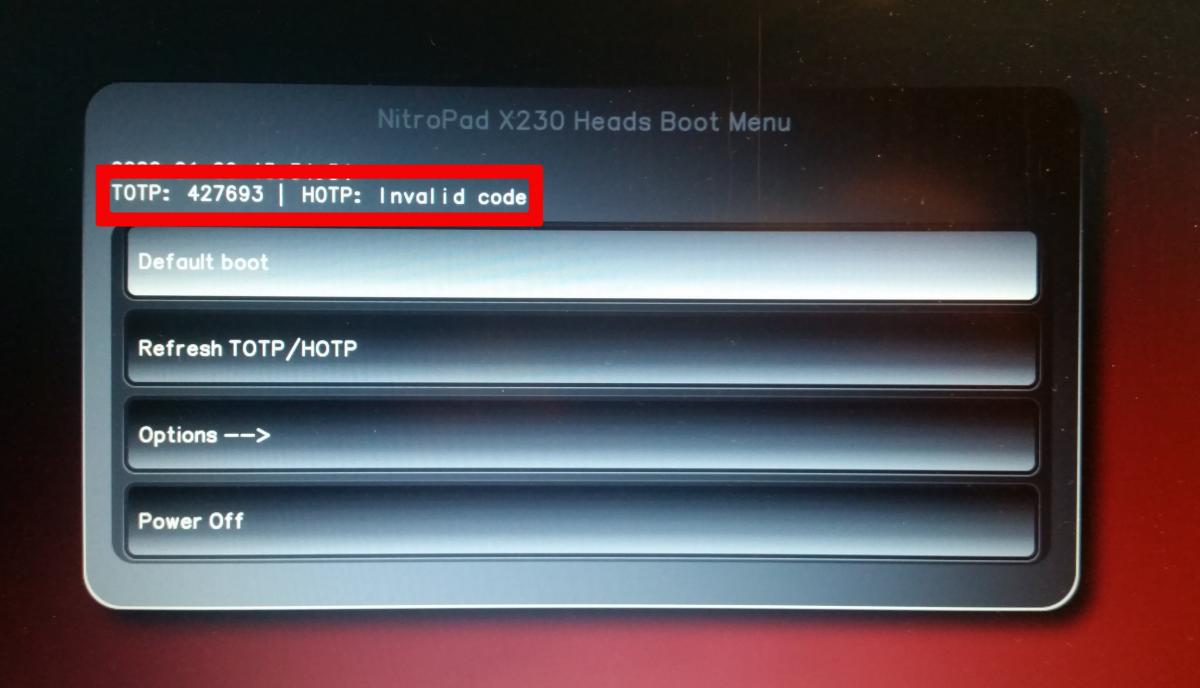
Ako môže vyzerať proces spúšťania systému, ak bol systém zmenený (napríklad po aktualizácii), a aké chybové hlásenia sa inak môžu vyskytnúť, je opísané ďalej.
Tip
Zariadenie NitroPad možno spustiť aj bez kľúča Nitrokey. Ak nemáte pri sebe kľúč Nitrokey, ale ste si istí, že s hardvérom nebolo manipulované, môžete systém spustiť bez kontroly.
Riešenie Ubuntu 24.04.¶
Existuje (issue), ktorý zabraňuje Ubuntu zobraziť obrazovku dešifrovania lux, ak sa spustí s hlavami. Je tam a heslo môžete zadať naslepo, potom sa Ubuntu spustí normálne. Postupujte podľa týchto krokov:
Začínajú sa hlavy. Ak nie je potrebné nič robiť, Ubuntu sa spustí automaticky
Po chvíli sa zobrazí čierna obrazovka s bielym písmom na posledných riadkoch:
Locking TPM2 platform hierarchy...
Starting the new kernel
Tieto riadky naznačujú, že Ubuntu sa spúšťa.
Počkajte 5 sekúnd a potom zadajte svoje heslo („12345678“, ak ho spúšťate prvýkrát), po ktorom nasleduje Zadajte.
Teraz sa zobrazí normálna obrazovka Ubuntu. Pri prvom spustení musíte dokončiť počiatočnú konfiguráciu.
Začíname¶
Po zakúpení sú heslá nastavené na predvolenú hodnotu a musíte ich zmeniť:
Po spustení systému stlačte Enter („Default Boot“) za predpokladu, že NitroPad nevykazuje žiadne chyby a tlačidlo Nitrokey svieti na zeleno (pozri vyššie).
Potom vás systém vyzve na zadanie prístupovej frázy na dešifrovanie pevného disku. Na začiatku je prístupová fráza „12345678“. Tá bola vo verzii 10.04.2024 zmenená, takže ak „12345678“ nefunguje, skúste staré predvolené nastavenie: „PleaseChangeMe“.
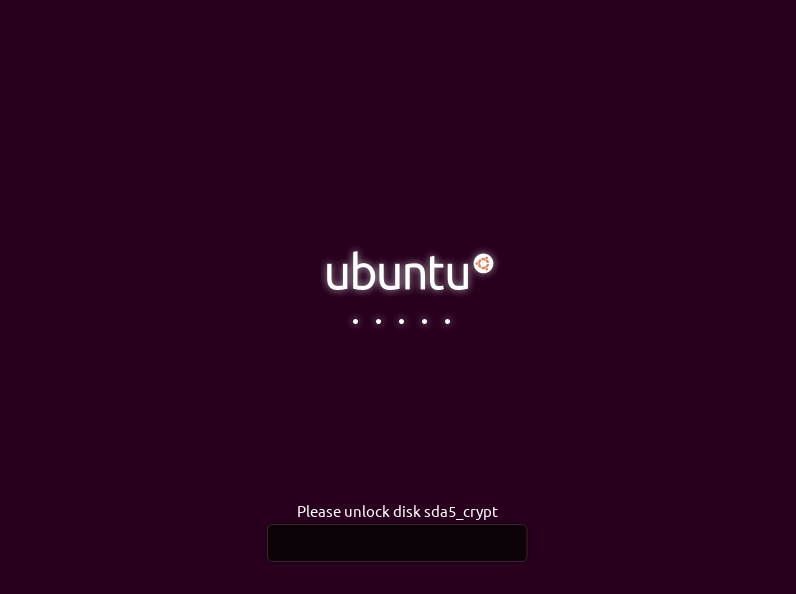
Systém vás potom prevedie procesom vytvorenia používateľského konta. Potom by ste mali úspešne zaviesť systém a už ho môžete normálne používať.
Otvorte predinštalovanú aplikáciu Nitrokey a zmeňte kódy PIN kľúča Nitrokey. Viac informácií o zmene PIN kódov nájdete v kapitole Zmena PIN kódu používateľa a administrátora.
Zmena prístupovej frázy pre šifrovanie disku. Viac informácií o zmene prístupovej frázy pre šifrovanie disku nájdete v kapitole Zmena prístupovej frázy pre šifrovanie disku. Táto prístupová fráza sa líši od prístupovej frázy vášho používateľského konta‘.
Správanie po aktualizácii systému¶
Firmvér zariadenia NitroPad kontroluje určité systémové súbory na zmeny. Ak váš operačný systém aktualizoval dôležité komponenty, pri ďalšom spustení zariadenia NitroPad budete upozornení. Môže to vyzerať napríklad takto:
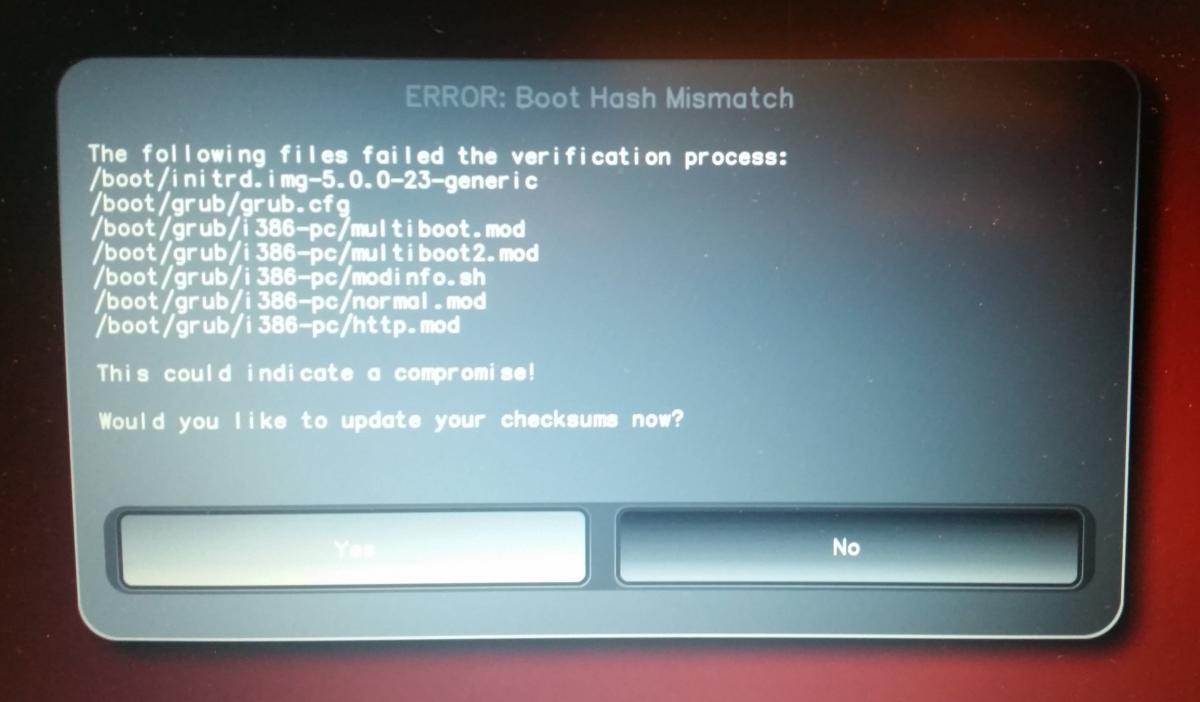
Preto je dôležité, aby ste po aktualizácii systému reštartovali zariadenie NitroPad za kontrolovaných podmienok. Až po potvrdení nového stavu môžete zariadenie opäť ponechať bez dozoru. V opačnom prípade nebudete schopní rozoznať prípadný útok od aktualizácie systému. Podrobné pokyny pre aktualizáciu systému nájdete ` tu <system-update.html>`_.